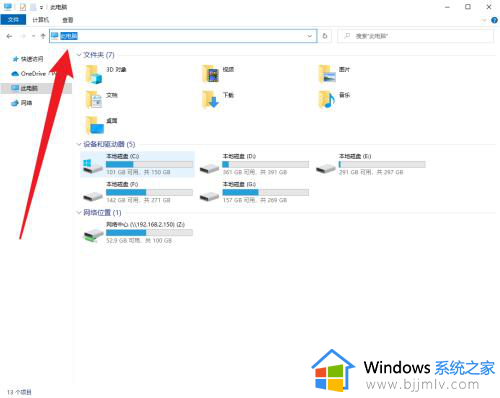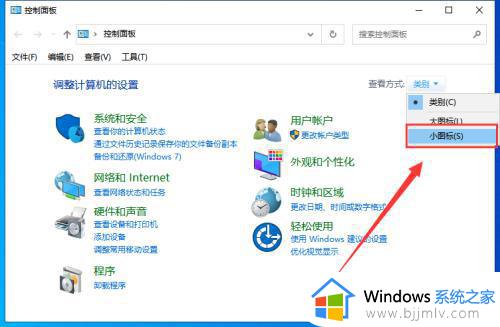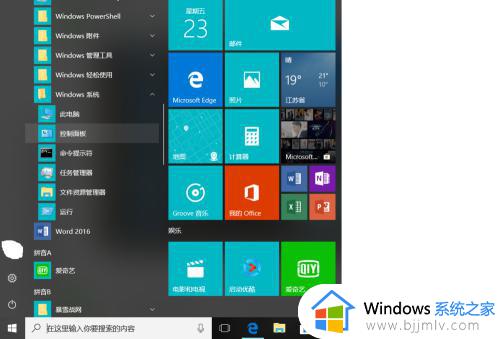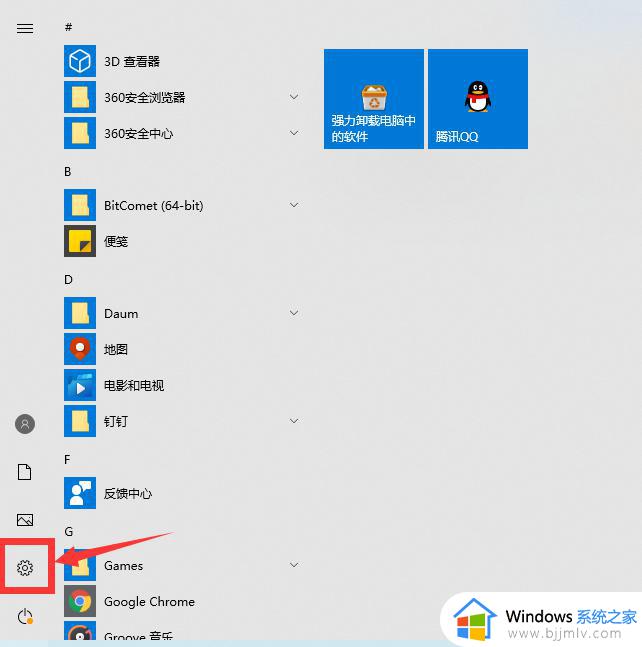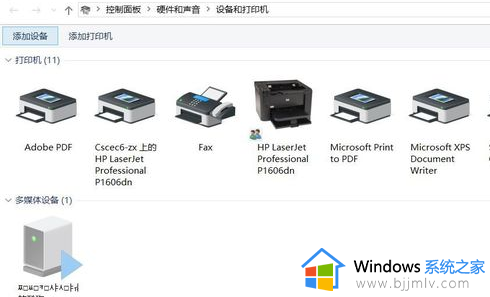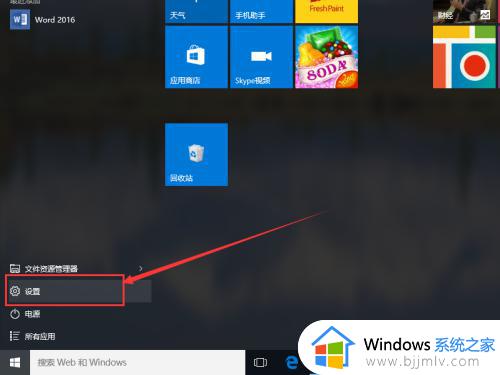win10 如何添加打印机 win10怎样添加打印机到电脑
更新时间:2023-07-20 10:20:53作者:skai
对于我们经常办公的小伙伴来说,打印机肯定十分的熟悉,很多的小伙伴都是只会使用打印机,但是不知道win10应该怎么添加打印机进来,最近就有小伙伴想让小编来出个教程来解决这个问题,那么win10 如何添加打印机呢?接下来小编就带着大家一起来看看win10怎样添加打印机到电脑,希望对你有帮助。
具体方法:
1、第一步在电脑中点击开始菜单-设置-打印机和扫描仪,选择添加打印机和扫描仪。
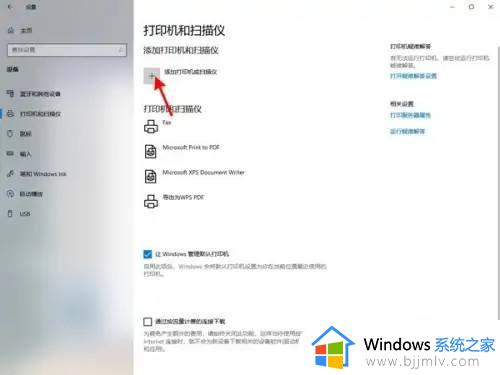
2、搜索我们想要添加的打印机进行添加,如果找不到就点击我需要的打印机不在列表。
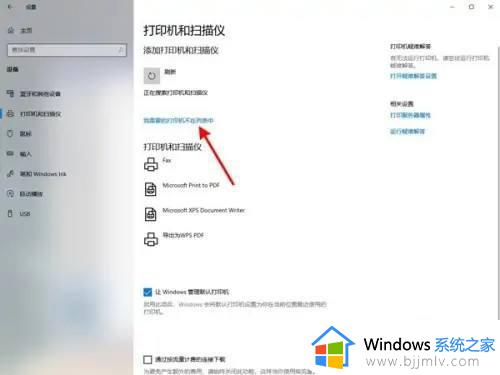
3、将打印机的IP地址和端口名称输入进去,并将自动选择要使用的打印机驱动程序签方的方块勾选起来,点击下一步就可以了。
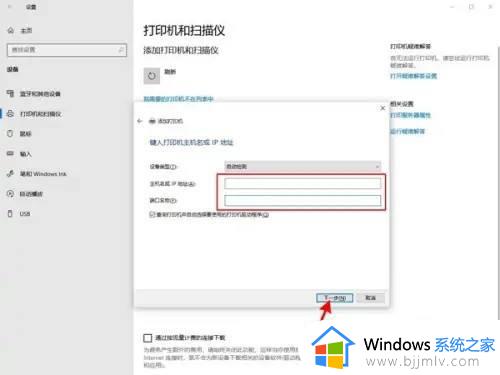
以上全部内容就是小编带给大家的win10怎样添加打印机到电脑方法详细分享,小伙伴们如果你也有需要的话可以参照上述的方法进行操作,希望小编的内容对你有帮助。